Mencari administrator koleksi proyek
Layanan Azure DevOps | Azure DevOps Server 2022 - Azure DevOps Server 2019
Grup Administrator Koleksi Proyek adalah grup keamanan penting dalam organisasi atau koleksi, dengan anggota yang didayakan untuk melakukan tugas-tugas berikut:
- Menambahkan pengguna ke koleksi
- Membuat dan mengelola proyek dalam organisasi atau koleksi
- Menentukan dan mengawasi proses yang diwariskan untuk koleksi
- Menginstal dan menghapus instalan ekstensi
- Ubah keanggotaan grup, termasuk menambahkan anggota ke grup Administrator Koleksi Proyek atau grup tingkat proyek lainnya
- Mengelola izin di semua tingkatan
- Menambahkan pengguna ke koleksi
- Membuat dan mengelola proyek dalam organisasi atau koleksi
- Membuat dan mengelola proses yang diwariskan yang ditentukan untuk koleksi
- Mengimpor dan mengekspor templat proses XML lokal ke koleksi
- Menginstal dan menghapus instalan ekstensi
- Menambahkan anggota dan grup ke grup Administrator Koleksi Proyek atau grup tingkat proyek lainnya
- Mengelola izin di semua tingkatan
Untuk menambahkan anggota ke grup Administrator Koleksi Proyek atau mengubah izin tingkat koleksi proyek, lihat Mengubah izin tingkat koleksi proyek.
Untuk informasi selengkapnya, lihat Mulai menggunakan izin dan grup keamanan.
Prasyarat
Anda harus menjadi anggota grup Pengguna Valid Koleksi Proyek untuk mencari anggota grup Administrator Koleksi Proyek. Pengguna yang ditambahkan ke proyek secara otomatis ditambahkan ke grup ini.
Catatan
Pengguna yang ditambahkan ke grup Pengguna Cakupan Proyek tidak dapat mengakses pengaturan Organisasi selain bagian Gambaran Umum jika fitur Batasi visibilitas dan kolaborasi pengguna ke pratinjau proyek tertentu diaktifkan untuk organisasi.
Perlihatkan anggota grup Administrator Koleksi Proyek
Untuk mengidentifikasi anggota grup Administrator Koleksi Proyek, lakukan langkah-langkah berikut.
Catatan
Untuk mengaktifkan halaman pratinjau Halaman Pengaturan Izin Organisasi v2 , lihat Mengaktifkan fitur pratinjau. Halaman pratinjau menyediakan halaman pengaturan grup yang tidak dijadikan halaman saat ini.
Pilih
 logo Azure DevOps untuk membuka proyek Anda, lalu pilih
logo Azure DevOps untuk membuka proyek Anda, lalu pilih Pengaturan organisasi.
Pengaturan organisasi.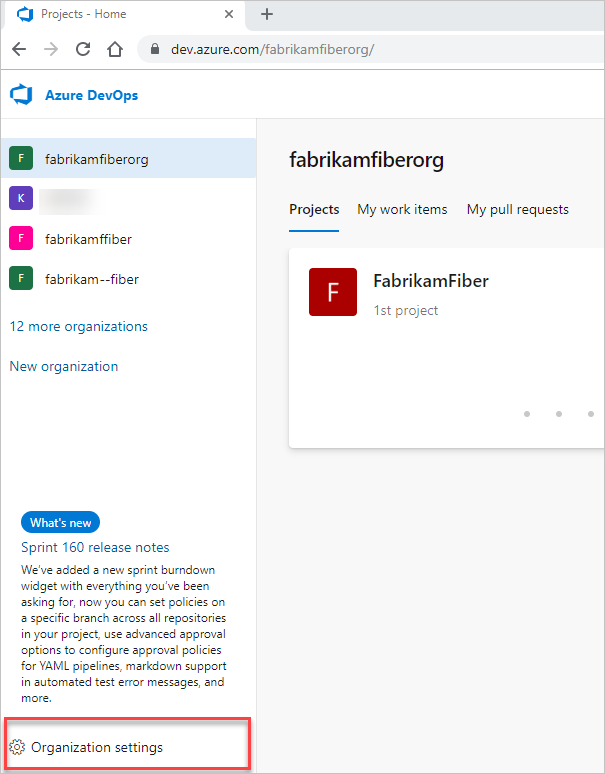
Pilih Izin>Anggota Administrator>Koleksi Proyek.
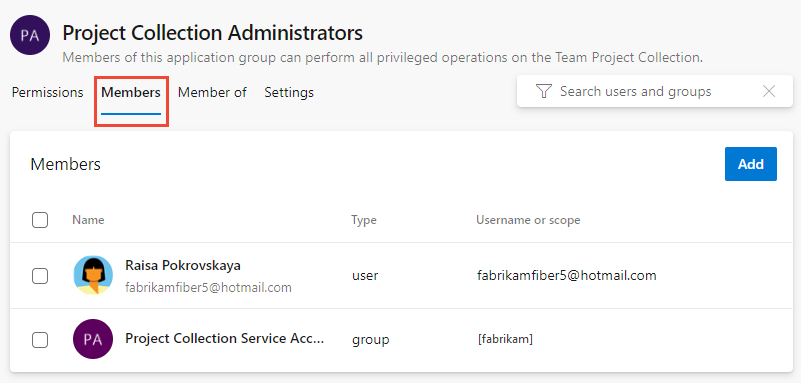
Untuk mengidentifikasi anggota, lakukan langkah-langkah berikut.
Pilih
 logo Azure DevOps untuk membuka Proyek, lalu pilih Pengaturan organisasi.
logo Azure DevOps untuk membuka Proyek, lalu pilih Pengaturan organisasi.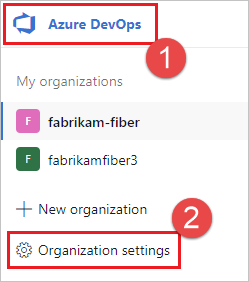
Pilih Anggota Administrator>Kumpulan Proyek Keamanan.>
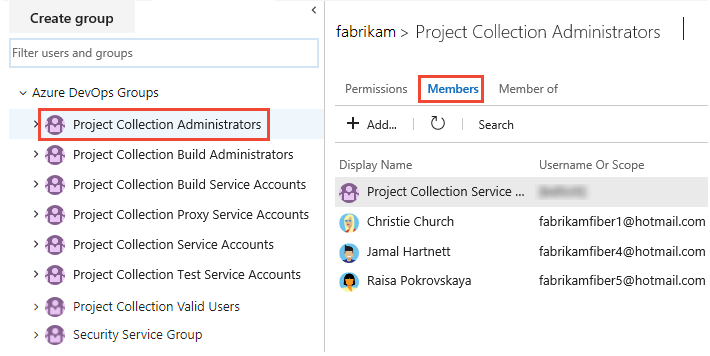
Tampilan memperlihatkan daftar pengguna yang merupakan bagian dari grup Administrator Koleksi Proyek.